Page 1

Micromax A118R
Руководство по эксплуатации
Page 2
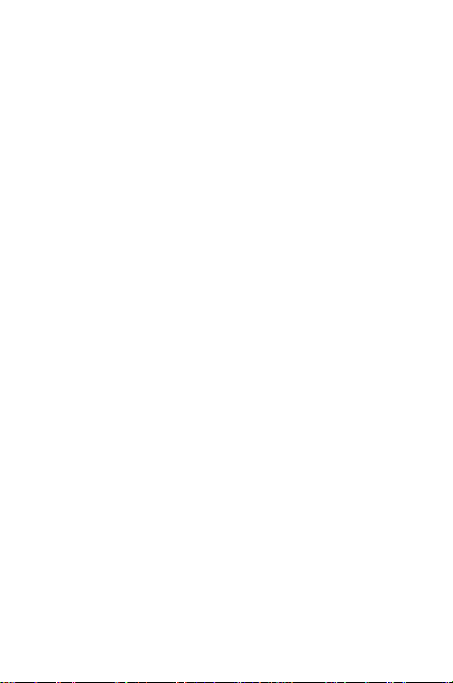
Оглавление
ТЕХНИЧЕСКИЕ ХАРАКТЕРИСТИКИ............................................................................. 6
НАЗНАЧЕНИЕ СМАРТФОНА .................................................................................... 6
ТЕХНИЧЕСКИЕ ХАРАКТЕРИСТИКИ И ПРОГРАММНОЕ ОБЕСПЕЧЕНИЕ ............. 6
ПРЕИМУЩЕСТВА СМАРТФОНА............................................................................... 8
ОГРАНИЧЕНИЯ ФУНКЦИОНИРОВАНИЯ СМАРТФОНА ........................................ 10
РЕКОМЕНДАЦИИ ПОКУПАТЕЛЮ ............................................................................. 11
ПРОВЕРКА СМАРТФОНА ....................................................................................... 11
МЕРЫ БЕЗОПАСНОСТИ ПРИ ТРАНСПОРТИРОВАНИИ СМАРТФОНА ................ 11
КОМПЛЕКТНОСТЬ ..................................................................................................... 12
ПОЛНОЕ ТОРГОВОЕ НАИМЕНОВАНИЕ СМАРТФОНА ......................................... 12
ПЕРЕЧЕНЬ УСТРОЙСТВ, ВХОДЯЩИХ В КОМПЛЕКТ ПОСТАВКИ ....................... 12
СОСТАВ УПАКОВКИ ............................................................................................... 12
УКАЗАНИЯ МЕР БЕЗОПАСНОСТИ ........................................................................... 13
ПОДГОТОВКА К ПРИМЕНЕНИЮ ............................................................................... 15
РЕКОМЕНДАЦИИ ПО ИСПОЛЬЗОВАНИЮ АККУМУЛЯТОРА................................ 15
РЕКОМЕНДАЦИИ ПО ОСВОЕНИЮ РУКОВОДСТВА ПО ЭКСПЛУАТАЦИИ .......... 15
ТЕХНИЧЕСКОЕ ОПИСАНИЕ ...................................................................................... 18
ОБЩИЙ ВИД СМАРТФОНА .................................................................................... 18
НАЧАЛО РАБОТЫ ...................................................................................................... 19
УСТАНОВКА SIM-КАРТЫ ...................................................................................... 19
УСТАНОВКА КАРТЫ ПАМЯТИ ................................................................................ 20
ЗАРЯДКА АККУМУЛЯТОРА ..................................................................................... 21
ПОРЯДОК РАБОТЫ ................................................................................................... 23
ВКЛЮЧЕНИЕ (ВЫКЛЮЧЕНИЕ) СМАРТФОНА ....................................................... 23
ВЫБОР СПОСОБА БЛОКИРОВКИ (РАЗБЛОКИРОВКИ) СЕНСОРНОГО
ЭКРАНА СМАРТФОНА И КЛАВИАТУРЫ ................................................................. 23
БЛОКИРОВКА (РАЗБЛОКИРОВКА) СЕНСОРНОГО ЭКРАНА И КЛАВИАТУРЫ
2
Page 3
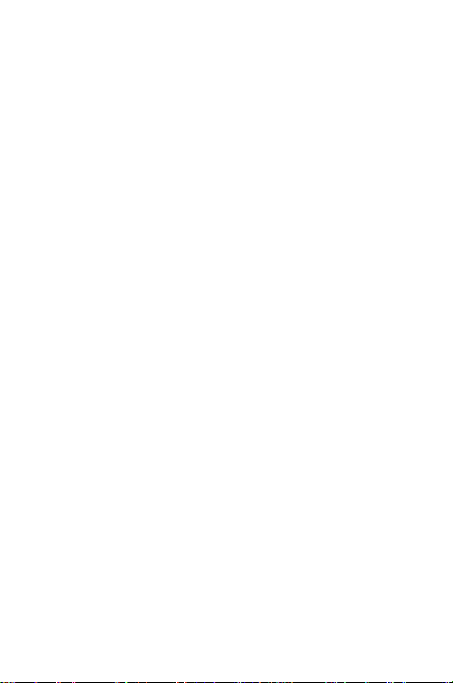
СМАРТФОНА............................................................................................................ 24
ВЫЗОВ АБОНЕНТА................................................................................................. 25
ОТВЕТ НА ВЫЗОВ .................................................................................................. 25
ЗАВЕРШЕНИЕ ВЫЗОВА ......................................................................................... 25
КОНФЕРЕНЦ-СВЯЗЬ .............................................................................................. 25
ВИДЕОВЫЗОВ ........................................................................................................ 26
МЕЖДУНАРОДНЫЙ ВЫЗОВ .................................................................................. 27
РЕГУЛИРОВАНИЕ ГРОМКОСТИ ............................................................................ 27
ВЫКЛЮЧЕНИЕ (ВКЛЮЧЕНИЕ) МИКРОФОНА ...................................................... 28
УДЕРЖАНИЕ ВЫЗОВА............................................................................................ 28
ПЕРЕХОД В РЕЖИМ ГРОМКОЙ СВЯЗИ ................................................................ 28
ИСПОЛЬЗОВАНИЕ КЛАВИАТУРЫ ВО ВРЕМЯ РАЗ ГОВОРА ................................. 28
ЗАПРЕТ ВЫЗОВОВ И ОТКЛЮЧЕНИЕ БЕСПРОВОДНОЙ СВЯЗИ ......................... 28
ДАТЧИКИ ................................................................................................................. 29
ИСПОЛЬЗОВА НИЕ СЕ НСОР НОГО ЭКРАНА ............................................................ 30
НАЖАТИЕ И УДЕРЖИВАНИЕ ................................................................................. 30
ПЕРЕТАСКИВАНИЕ ................................................................................................ 30
ПРОСМОТР СПИСКА ЭЛЕМЕНТОВ ....................................................................... 31
ПРОЛИСТЫВАНИЕ ИЗОБРАЖЕНИЙ ..................................................................... 32
МАСШТАБИРОВАНИЕ ОБЛАСТИ СЕНСОРНОГО ЭКРАНА................................... 32
ЧАСТИЧНОЕ УВЕЛИЧЕНИЕ ОБЛАСТИ СЕНСОРНОГО ЭКРАНА ......................... 33
НАСТРОЙКА ФУНКЦИИ АВТОРО ТАЦИИ ОБЛАСТИ СЕ НСОР НОГО ЭКРАНА ...... 34
ФУНКЦИИ КЛАВИАТУРЫ ........................................................................................ 34
ГЛАВНЫЙ ЭКРАН .................................................................................................... 35
УПРАВЛЕНИЕ УВЕДОМЛЕНИЯМИ ........................................................................ 40
СООБЩЕНИЯ.......................................................................................................... 42
МУЛЬТИМЕДИА....................................................................................................... 45
НАСТРОЙКА СОЕДИНЕ НИЯ С СЕТЯМИ И УСТРОЙСТВАМИ .............................. 49
УПРАВЛЕНИЕ УЧЕТНЫ МИ ЗАПИСЯМИ ................................................................ 52
ИСПОЛЬЗОВАНИЕ ПРИЛОЖЕНИЙ И ВИДЖЕТОВ .............................................. 56
ТЕХНИЧЕСКОЕ ОБСЛУЖИВА НИЕ ............................................................................ 61
ОБЩИЕ СВЕДЕНИЯ ............................................................................................... 61
3
Page 4
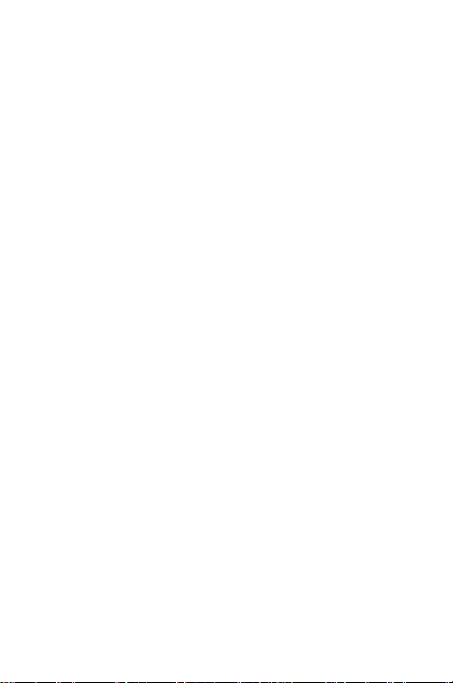
ПОРЯДОК ОБРАЩЕНИЯ В АВТОРИЗОВАННЫЙ СЦ ........................................... 61
МЕРЫ БЕЗОПАСНОСТИ ........................................................................................ 62
ПОРЯДОК ТЕХНИЧЕСКОГО ОБСЛУЖИВАНИЯ ИЗДЕЛИЯ ................................... 63
ТЕХНИЧЕСКОЕ ОСВИДЕТЕЛЬСТВОВАНИЕ ......................................................... 63
ТЕХНИЧЕСКОЕ ОБСЛУЖИВАНИЕ СОСТАВНЫХ ЧАСТЕЙ ИЗДЕЛИЯ ................. 64
ПРАВИЛА ХРАНЕНИЯ ................................................................................................ 65
УСЛОВИЯ ХРАНЕ НИЯ ............................................................................................ 65
ОБЩИЕ РЕКОМЕНДАЦИИ ПО ХРАНЕНИЮ .......................................................... 65
ПРАВИЛА УТИЛИЗАЦИИ СМАРТФОНА ................................................................. 65
ГАРАНТ ИИ ИЗГОТОВИТЕЛЯ ..................................................................................... 67
4
Page 5
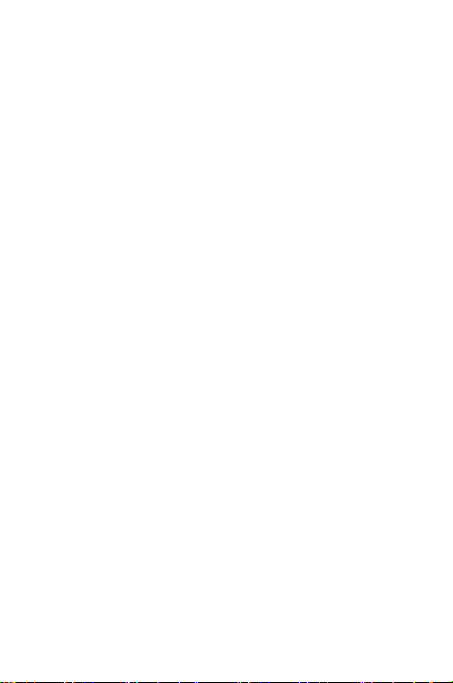
Настоящее руководство распространяется на смартфон Micromax
A118R и содержит информацию, необходимую потребителю для
правильной и безопасной эксплуатации смартфона, а также
сведения о гарантиях изготовителя.
Компания-изготовитель (далее по тексту - Изготовитель,
Производитель, Компания Micromax):
Micromax Informatics FZE.
PO Box 16111, RAS Al Khaimah, U.A.E.
(п/я 16111б Рас-эль-Хайма, ОАЭ).
Завод-изготовитель:
SYNEX TECHNOLOGY LIMITED
5th Floor, Building No. 7,
Saitu Digital Industrial Park, Bulan Road No. 137,
Buji Town, Shenzhen, China
Телефон : +86-13760365787
Содержание и оформление документа соответствует требования м
ГОСТ 2.610-2006 «Единая система конструкторской документации.
Правила выполнения эксплуатационных документов».
Перед началом использования смартфона рекомендуется
ознакомиться с настоящим руководством.
5
Page 6
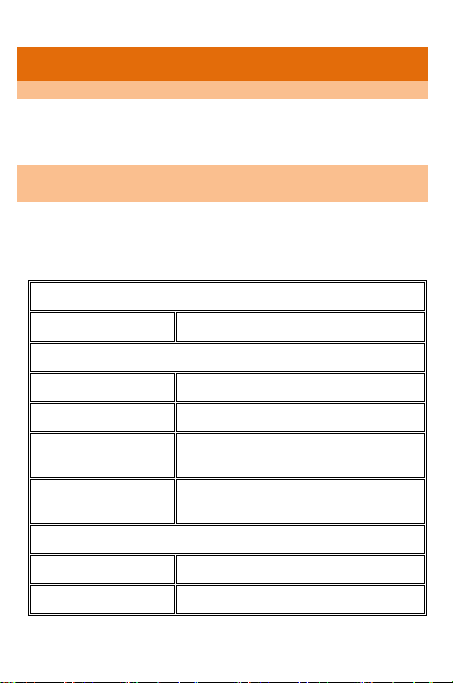
ТЕХНИЧЕСКИЕ ХАРАКТЕРИСТИКИ
Назначение смартфона
Смартфон Micromax A118R предоставляет собой мобильный
телефон с расширенной функциональностью, сравнимой с
карманным персональным компьютером.
Технические характеристики и программное
обеспечение
Технические характеристики смартфона представлены в Табли ца 1.
Таблица 1
Технические характеристики см артфона
Сеть
Стандарт связи GSM: 900/1800, WCDMA: 2100
Батарея
Тип Li-ion
Мощность 2300 mAh
Время работы без
подзарядки
Время разговора без
подзарядки
Габариты 156.2*79*8.6 мм
Вес 172 г
150 ч
5 ч 0 мин
Габариты и вес
6
Page 7
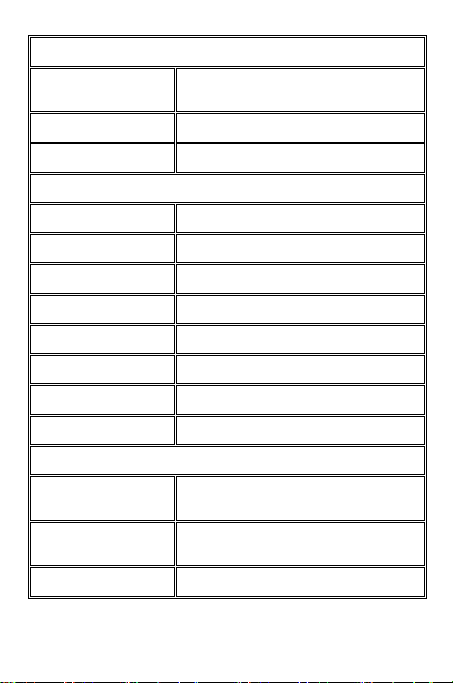
Камера / Изображения / Видео
Камера
Zoom 3.8X
Вспышка Да
Коммуникационные возможности
Bluetooth Да
Wi-fi Да
USB Да
GPS Да
GPRS Да
EDGE Да
3G Да
Internet Browsing Да
Проигрывание
аудио
Проигрывание
видео
Мелодия звонков Да
8МП тыловая и 2МП фронтальные
камеры
Мультимедиа
AAC, AMR, MP3, MIDI, WAV
MP4, 3GP
7
Page 8
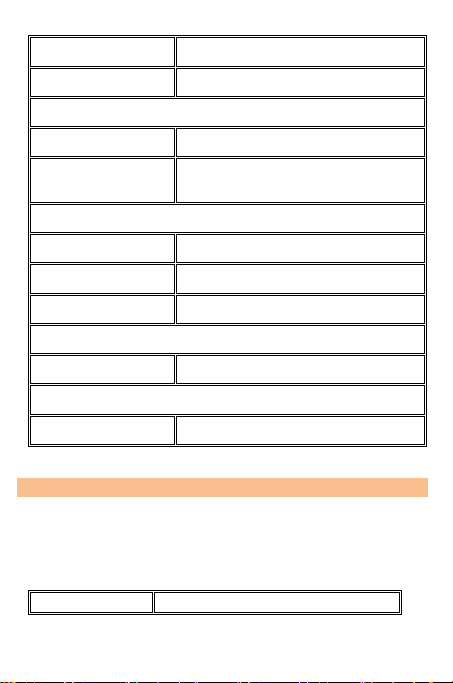
FM-радио 87.5-108 Mгц
Звукозапись Да
Память
Встроенная память ROM 4Гб, RAM 1Гб
Дополнительная
карта памяти
SMS Да
MMS Да
E-mail Да
ОС Android 4.2.2
Две SIM-карты Да
Да
Сообщения
Программное обеспечение
Дополнительные возможности
Преимущества смартфона
Смартфон Micromax A118R обладает следующими преимуществами
(Таблица 2):
Таблица 2
Преимущества смартфона A118R
Платформа Новая операционная система на
8
Page 9
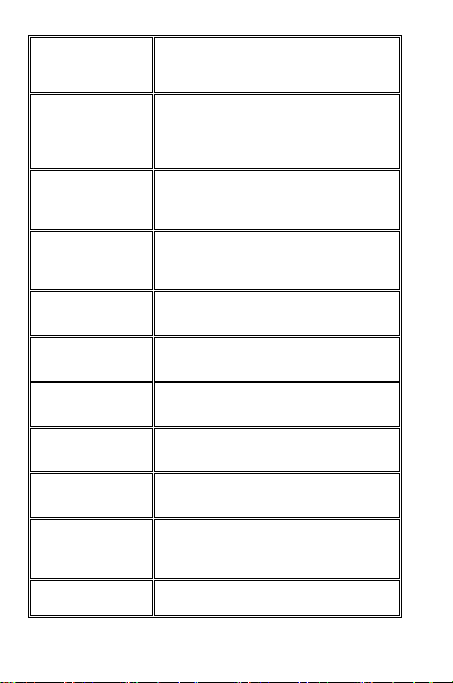
Android Jelly
Bean 4.2.2
платформе
Android
. Обеспечивает
8МП тыловая и
2МП
фронтальные
камеры
Процессор 1,2 Гц
Видеовызов
Поддержка 3G
5.5-дюймовый
экран
Акселерометр
Две SIM-карты
Wi-Fi
Bluetooth
Расширяемая Возможность установки внешней
быстрый и легкий в использовании
интерфейс.
Возможность делать фотографии и
снимать видеоролики.
Процессор позволяет работать с
несколькими приложениями
одновременно.
Возможность передачи
видеоизображения в реальном
масштабе времени.
Быстрый просмотр и скачивание
информации с помощью сети 3G.
Удобная навигация при
использовании смартфона.
Автоматическая ориентация экрана
во время движения.
Поддержка одновременного
использования двух SIM-карт.
Установка беспроводного
соединения и выхода в Интернет.
Обмен файлами и инф ормацией с
устройствами на основе техн ологии
Bluetooth.
карты памяти с возможностью
9
Page 10
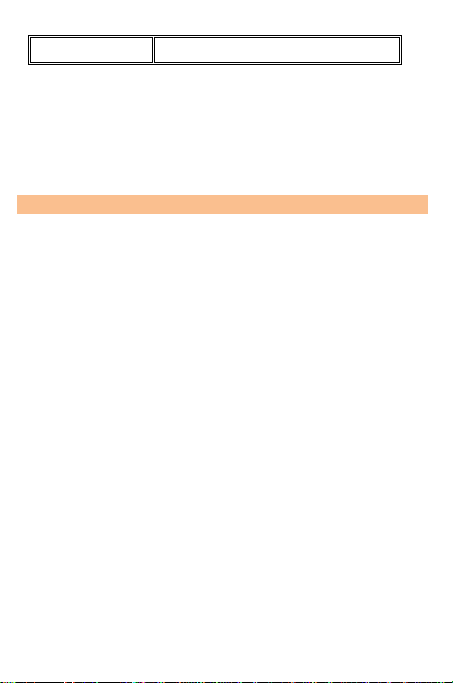
память
расши
рения до 32 ГБ.
Смартфон Micromax A118R использует платформу Android Jelly Bean
4.2.2, которая позволяет персонифицировать смартфон с учетом
Ваших потребностей.
Например, В ы можете устанавливать, обновлять и удал ять
приложения. В Android market — постоянно пополняющемся
магазине приложений – Вы можете найти и скачать различные
приложения, игры, фильмы и книги.
Ограничения функционирования смартфона
1. Продолжительность работы смартф она в ре жиме разговора и
ожидания зависит от особенностей работы сети, типа SIM-карты
и предпочтений при использовании смартфона.
2. Особенности работы сервисов смартфона могут зависеть от сети
или Оператора связи, SIM-карт, совместимости используемых
устройств и поддерживаемых форматов.
3. Доступные функции и дополнительные услуги могут
изменяться в зависимости от конкретног о устройства,
программного обеспечения или Опер атора связи.
4. Доступные приложения и их функции могут изменяться в
зависимости от страны, региона использования, спецификаций
программного обеспечения или а ппаратных средств.
5. Компания Micromax не несет ответственности за проблемы,
которые могут возникнуть при работе программного
обеспечения и приложений, разр аботанных сторонними
компаниями.
6. Технические характеристики могут быть изменены без
предварительного уведомления. Micromax оставляет за собой
право вносить изменени я в руководство по эксплуатации без
предварительного уведомления Покупателя.
10
Page 11
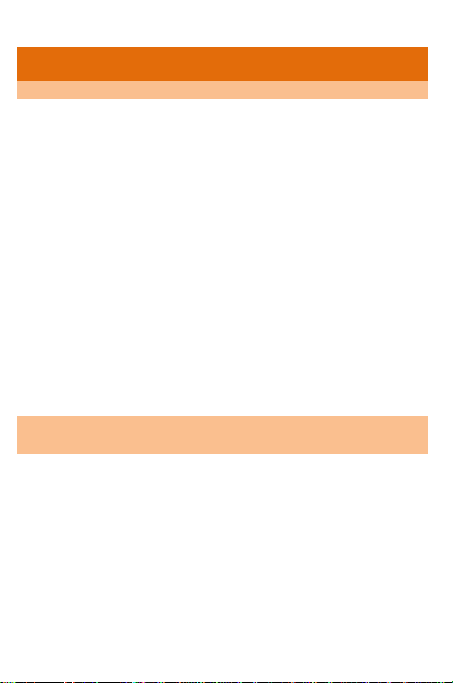
РЕКОМЕНДАЦИИ ПОКУПАТЕЛЮ
Проверка смартфона
Перед началом использования проверьте смартфон на:
отсутствие механических повреждений конструкции и упаковки
смартфона;
функционирование смартфона;
Внимание! Пр оверку функционирования смартфона проводит
Продавец.
сохранность пломб;
соответствие комплекта поставки данным раздела
«Комплектность»;
наличие гарантийного талон а;
правильность простан овки в гарантийном талоне даты продажи
и штампа Продавца.
Рекомендуется сохранять товарный (кассовый) чек, настоящее
руководство по эксплуатации и гарантийный талон до окончания
гарантийного срока смартфона.
Меры безопасности при транспортировании
смартфона
Во избежание возникновения повреждений смартфон должен
транспортироваться в упаковке Прои зводителя.
11
Page 12
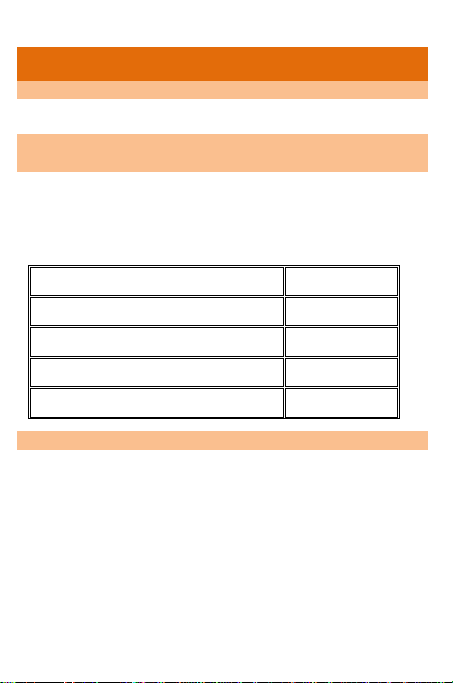
КОМПЛЕКТНОСТЬ
Полное торговое наименование смартфона
Смартфон Micromax A118R.
Перечень устройств, входящих в комплект
поставки
Перечень устройств, входящих в комплект поставки, приведены в
Таблица 3.
Таблица 3
Перечень устройств, входящих в комплект поставки
Наименование устройства Количество
Смартфон 1
Аккумулятор 1
Зарядное устройство 1
USB-кабель 1
Состав упаковки
Смартфон упаковывается в картонную коробку, которая имеет
дополнительную внутреннюю защиту – внутренние перегородки.
Упаковка максимально защищает смартфон от механических
воздействий внешней среды при транспортировании: трения,
ударов, вибрации.
12
Page 13
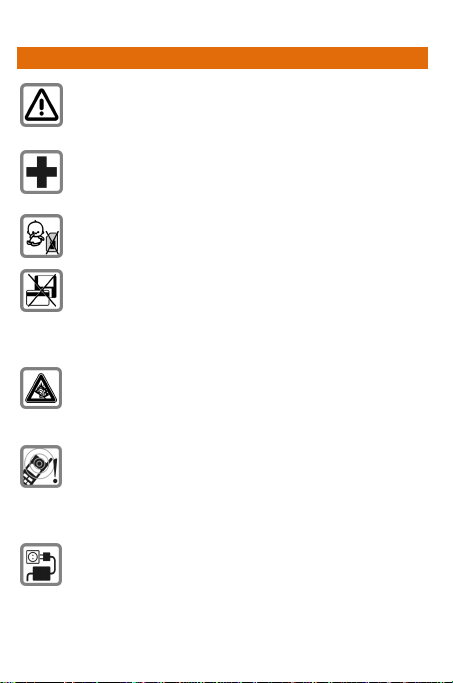
УКАЗАНИЯ МЕР БЕЗОПАСНОСТИ
При использовании смартфона обязательно соблюдайте
все требования и ограничения местн ого
законодательства.
Радиоволны смартф она могут создавать помехи для
медицинского оборудо вания, не имеющего надлежащей
защиты от воздействий радиоволн. Выключайте
смартфон в медицинских учреждениях.
Храните смартфон и аксессуары в местах, не доступных
для детей.
Не кладите смартфон вблизи электромагнитных
носителей данных (например, кредитных/дебетовых
карт). Электромагнитные носители данных могут быть
размагничены.
Использование смартфона на большой громкости в
течение длительных периодов времени может привести
к ухудшению слуха. Устанавливайте безопасный
уровень громкости звука. При возникновении
неприятного ощущения в ухе уменьшите громкость или
перестаньте использовать наушники.
Мелодии звонка, звуковые уведомления и громкая связь
воспроизводятся через громкоговоритель. Не держите
смартфон рядом с ухом во время звонка или при
переключении в режим громкой связи.
Во избежание повреждения не допускайте превышения
допустимого напряжения (В), указанного на зарядном
устройстве. При зарядке аккумулятора зарядное
устройство следует подключать к источнику
переменного тока, к которому обеспечен свободный
доступ.
13
Page 14
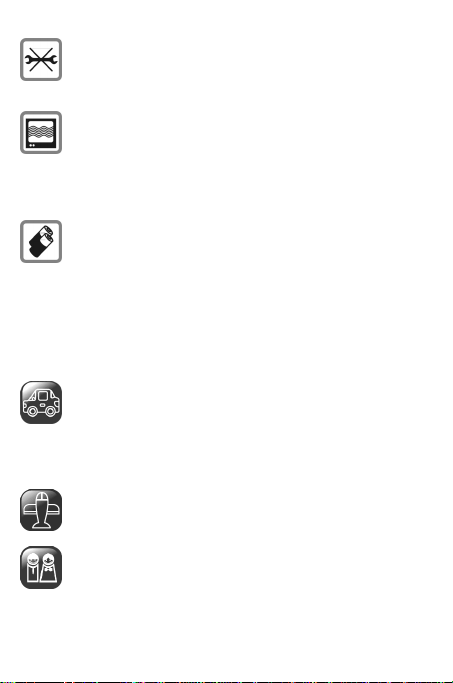
Открывайте смартфон только для замены
аккумулятора, установки SIM- и microSD-карт.
Вскрывать аккумулятор не разрешается ни при каких
обстоятельствах.
Смартфон может создавать помехи при нахождении
вблизи телевизоров, радиоприемников и компьютеров.
Используйте только аккумуляторы и зарядные
устройства, рекомендуемые компанией Micromax.
Аккумуляторы могут нанести вред имуществу,
причинить травму или ожог при замыкании открытых
терминалов проводящим мате риалом. Будьте
осторожны при обращении с аккумулятором и его
зарядке, особенно когда кладете ег о в карман, сумку или
другой контейнер, в котором имеются металлические
детали. Во избежание взрыва не бросайте
аккумуляторы в огонь.
Не пользуйтесь смартфоном во время управления
автомобилем: снижается Ваша внимательность, что
может привести к ДТП. Во время управления
автомобилем ис пользуйте беспроводную гарнитуру
(hands-free).
Перед началом поездки устанавливайте смартфон на
специальную подставку. Не кладите его на сидение, с
которого он может упасть при резком торможении или
возникновении ДТП.
Выключайте смартфон во время авиаперелета: он
может вызвать радиопомехи. Использовать смартфон в
полете запрещается.
Ремонт смартфона должен производиться
специалистами, сертифицированными компанией
Micromax, в рамках гарантийного обслуживания
14
Page 15
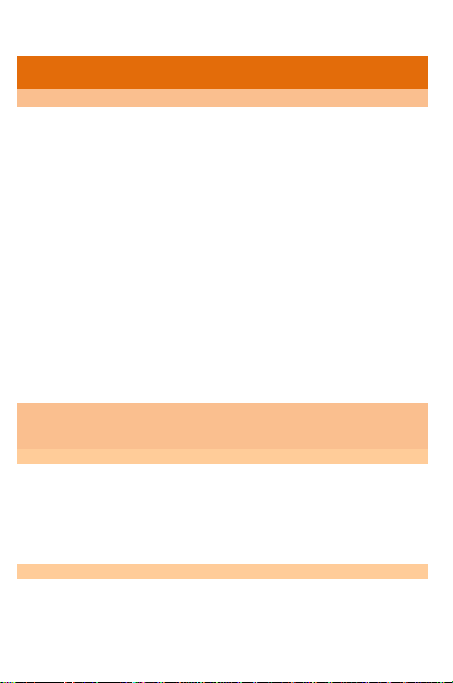
ПОДГОТОВКА К ПРИМЕНЕНИЮ
Рекомендации по использованию аккумулятора
1. Храните аккумулятор в прохладном, хорошо проветрива емом
месте, вдали от прямого солнечного света. Рекомендуется
заряжать аккумулятор при комнатной температуре.
2. Аккумуляторы имеют срок службы. Если время работы
аккумулятора до подзарядки сократилось, вероятно, он
выработал св ой ресурс. Замените аккумулятор на новый той
же марки и с теми же техническими характеристиками.
3. Используйте только аккумуляторы, зарядные устройства,
принадлежности и комплектующие, одобренные
Производителем смартфона. Micromax не несет
ответственности за безопасность пользовател я,
использующего не одобренные Производителе м
принадлежности или комплектующие.
4. Н е выбрасывайте аккумулятор вместе с бытовым мусором.
Примечание. Подробнее об утилизации аккумулятора смартфона см.
в разделе «Правила утилизации см артфона».
Рекомендации по освоению руководства по
эксплуатации
Общие рекомендации
1. Перед использованием смартфона ознакомьтесь с настоящим
руководством по эксплуатации. Рекомендуется внимательно
изучить раздел «Указания мер безопасности».
2. О писание функций смартфона приведено в соответствии с
настройками, установленными по ум олчанию.
Условные обозначения, прин ятые в руководстве
В руководстве по эксплуатации приняты следующие условные
обозначения:
15
Page 16
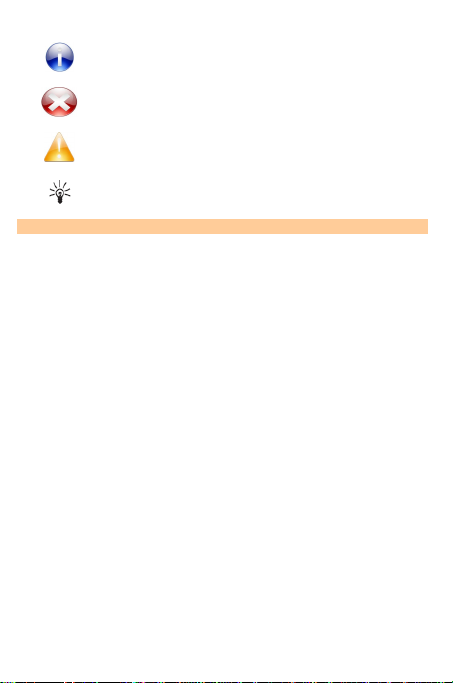
Полезная информация
Предупреждающая информация
Важная информация
Советы и рекомендации
Ограничения, принятые в руководстве
1. Руководство содержит описания, осн ованные на стандартных
настройках Вашего устройства, установленных по
умолчанию.
2. В руководстве описаны функции только модели смартфона и
устройств, входящих в комплект поставки, которые указаны
в разделе «Комплектность».
3. Цвета, технические характеристики, функции и графики
приведенные/описанные в настоящем руководстве могут
отличаться от конкретного устройства. Следует
ориентироваться на конкретное у стройство.
4. Изображения, приведенны е в данном руководстве,
использованы только для целей пре зентации.
5. Приведенные в настоящем руководстве пользователя
логотипы других продуктов и фирменные наименования
могут быть торговыми марками или т оварными знаками,
принадлежащими соответствующим правообладателям
6. Руководство содержит описание функций программного
обеспечения смартфона, разработчиком которого являются
сторонние компании. Состав функций программного
обеспечения, описанных в руководстве, может отличаться от
состава функций программного обеспечения Вашего
смартфона в зависимости от его версии.
16
Page 17
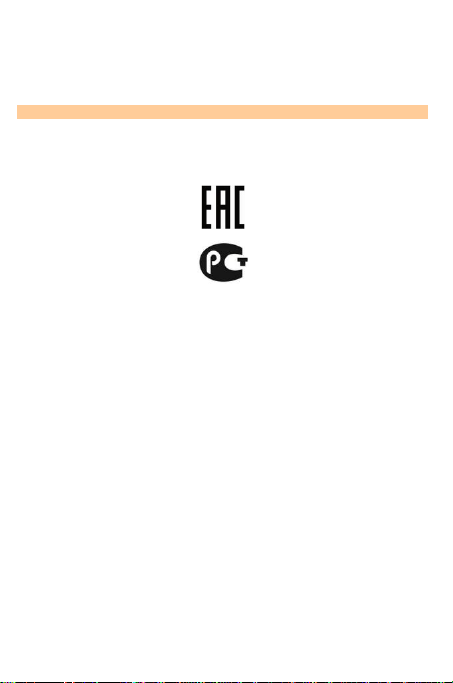
7. К омпания Micromax оставляет за собой право вносить любые
изменения в руководство в части информации о продукции,
ее технических характеристиках и условиях гарантии без
уведомления Покупателя.
Сведения об авторских правах
Все права защищены. Воспроизведение, передача, рас пространение
или запись руководства по эксплуатации в любой форме б ез
письменного разрешения компании Micromax строго запрещено.
17
Page 18

ТЕХНИЧЕСКОЕ ОПИСАНИЕ
Общий вид смартфона
На передней, боковой и задней панелях смартфона располагаютс я
элементы, представленные на Рис. 1.
Рис.1. Общий вид смартфона
18
Page 19
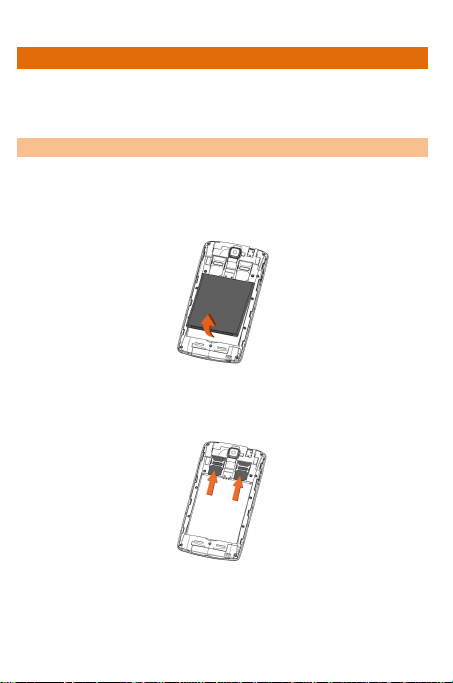
НАЧАЛО РАБОТЫ
При заключении договора об оказании услуг связи О ператор связи
выдает SIM-карту и предоставляет сведения о PIN-коде и
доступных услугах.
Установка SIM-карты
Для установки SIM-карты:
1. Убедитесь, что смартфон выключен.
2. Снимите заднюю панель и извлеките аккумулятор (Рис. 2).
Рис.2. Съем задней панели и аккум улятора
3. Вставьте SIM-карту в специальный разъем (разъемы), как
показано на Рис. 3.
Рис.3. Установка SIM-карты
4. Установите обратно аккумулятор.
19
Page 20
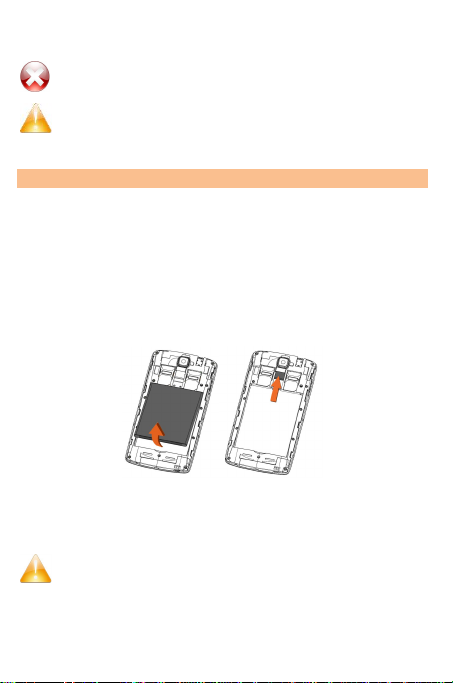
5. Закройте заднюю панель смартфона.
Храните SIM-карту в месте, недосту пном для детей.
Будьте осторожны при установке и извлечении SIM-
карты. Неаккуратная установка SIM-карты может
привести к повреждению смартфона.
Установка карты памяти
Чтобы хранить дополнительные мультимедийные файлы, Вам
потребуется установить карту памяти.
Для установки карты памяти:
1. Убедитесь, что смартфон выключен.
2. Снимите заднюю панель и извлеките аккумулятор.
3. Вставьте карту памяти в специальный разъем, как показано на
Рис. 4.
Рис.4. Установка карты памяти
4. Установите обратно аккумулятор.
5. Закройте заднюю панель смартфона.
Используйте только совместимые карты памяти,
одобренные ко мпанией Micromax для данного
устройства. Использование несовместимых карт
может привести к повреждению карт памяти и
20
Page 21
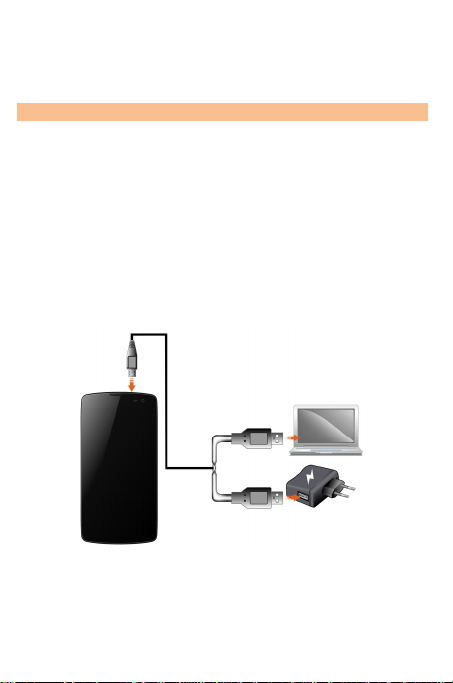
смартфона
, а также
потере
данных, хранящи
х
ся на
карте.
Зарядка аккумулятора
Перед первым использованием устройства Вы должны зарядить
аккумулятор.
Для зарядки аккумулятора используются:
Зарядное устройство.
USB-кабель.
Дорожный ад аптер.
Чтобы зарядить смартфон:
1. Соедините зарядное устройство, USB-кабель или ада птер со
специальным разъемом на смартфоне (Рис. 5).
Рис.5. Зарядка аккумулятора
2. Подключите зарядное устройство к источнику переменного
тока или к дорожному адаптеру, или подключите USB-кабель к
USB-разъему Вашего компьютера или ноутбука. На экране
21
Page 22

смартфона появится индикатор, который показывает процесс
зарядки смартфона.
3. После завершения зарядки отключите зарядное устройство
или USB-кабель.
Используйте только зарядные устройства и кабели,
одобренные компанией Micromax. Использование
неодобренных зарядных устройств или кабелей
может привести к повреждению аккумулятора или
смартфона.
При первом использ овании р екомендуется заряжать
аккумулятор непрерывно в течение 4 часов.
22
Page 23

ПОРЯДОК РАБОТЫ
Включение (выключение) смартфона
Включение: для включения смартфона нажмите и удерживайте в
течение некоторог о времени кнопку включения/выключения п ока
не загорится экран (Рис. 6).
Выключение: для выключения смартфона нажмите и удерживайте
в течение некоторого времени кнопку включения/выключения,
затем выберите опцию «Отключение питания» (Рис. 6).
Рис.6. Включение (выключение) смартфона
Выбор способа блокировки (разблокировки)
сенсорного экрана смартфона и кла виатуры
Для выбора способа б локировки (разблокировки) сенсорного
экрана и клавиатуры смартф она:
1. Перейдите в «Меню приложений Безопасность
Блокировка экрана».
2. Выберите способ блокировки (разблокировки):
Ввод PIN-кода: Вы можете ввести PIN-код и установить его
как пароль для разблокировки сенсорного экрана и
клавиатуры смартфона.
23
Page 24

Ввод пароля: Вы можете установить пароль для
разблокировки сенсорного экрана и клавиатуры
смартфона.
Использовани е графического кода: Вы можете нарисовать
графический код, соединяя точки ( Рис. 7).
Рис.7. Создание графического кода
Без бло кировки: Вы можете не устанавливать блокировку
сенсорного экрана и клавиатуры смартфона, выбрав
опцию Нет.
Блокировка (разблокировка) сенсорного экрана и
клавиатуры смартфона
Вам потребуется разблокировать В аш телефон методом,
установленным в настройках телефона.
Блокировка (разблокировка) сенсорн ого экрана и клавиатуры
смартфона осуществляется одним из следующих способов:
1. Ввод PIN-кода;
2. Ввод пароля;
3. Использование графического кода;
4. Слайдинг: выве дите смартфон из «спящего» режима (р ежима
ожидания), нажав кнопку включения/выключения, дале е
нажмите на иконку блокировки и, не отпуская ее, перетащите
к иконке разблокировки.
24
Page 25

Примечание. Данный метод разблокировки ис пользуется по
умолчанию.
Вызов абонента
Для вызова абонента:
1. Нажмите клавишу из главног о меню или на главном
экране.
2. Наберите номер аб онента с помощью , или нажмите ,
чтобы открыть Контакты, и выберите номер для вызова, или
нажмите , чтобы открыть Журнал вызовов, и выберите
нужный для вызова номер.
3. Нажмите клавишу вызова .
Если в смартфон вставлены две SIM-карты:
1. Нажмите , чтобы сделать вызов с SIM1.
2. Нажмите , чтобы сделать вызов с SIM2.
Ответ на вызов
Для ответа на входящий вызов нажмите клавишу вызова .
Завершение вызова
Для завершени я вызова нажмите клавишу завершения вы зова
.
Конференц-связь
Ваше устройство позволяет проводить телеконференцию
(конференц-связь) с участием более двух абонентов (Рис. 8).
25
Page 26

Рис.8. Конференц-связь
Если во время разговора Вы набираете новый но мер ил и
принимаете новый вы зов, Вы можете объединить эти вызовы в
рамках телеконференции.
Для организации телеконференции:
1. Наберите номер первого участника.
2. После соединения нажмите и сделайте друг ой вызов.
Первый участник переводится в режим ожидания. Вы можете
сделать другой вызов, набрав номер на клавиатуре, выбрав его
из Журнала вызовов или из списка Ваших контактов.
3. После с оединения нажмите , чтобы нач ать
телеконференцию.
4. Вы можете также переключаться между абонентами, нажимая
.
Примечание: Ваше устройство позволяет организовывать
телеконференцию, но количество ее участников зависит от
Оператора связи.
Видеовызов
Ваш смартфон позволяет осуществлять видеовызовы, чтобы Вы
могли говорить с Вашими друзьями лицом к лицу, используя
передачу видеоизображения в реальном масштабе времени.
26
Page 27

Для видеовызова необходимы:
Подключенный 3G на Вашей SIM-карте. Для подключения 3G
Вам следует обратиться к Оператору связи.
Подключенный 3G на телефоне вызываемог о абонента.
Для осуществления видеовызова необх одимо:
1. Нажмите на Главном экране.
2. Наберите номер абонента или выберите номер абонента для
видеовызова.
3. Нажмите клавишу видеовызова .
Международный вызов
Для международного вызова абонента:
1. Нажмите и удерживайте клавишу «0». Н а экране появитс я
символ «+».
2. Наберите международный код страны и номер вызываемого
абонента.
3. Нажмите клавишу вызова на главном экране или в Меню
Приложений, чтобы увидеть панель набора номера.
Регулирование громкости
Для регулирования громкости динамика используйте кнопки,
расположенные с правой стороны сма ртфона.:
Клавиш а «Вниз» — для уменьшения громкости (Рис. 9).
Клавиш а «Вверх» — для увеличения громкости (Рис. 9).
27
Page 28

Рис.9. Регулирование громкости
Выключение (включение) микрофона
Для выключения (включения) микрофона во время разговора
нажмите клавишу .
Удержание вызова
Для удержания (сн ятия удержания) вызова во время разговора
нажмите клавишу .
Переход в режим громкой связи
Для перехода в режим громкой связи во время разговора нажмите
клавишу .
Использование клавиатуры во время разговора
Для использования клави атуры во время р азговора нажмите
клавишу .
Запрет вызовов и отключение беспроводной связи
При нахождении в некоторых местах Вам мо жет п отребоваться
отключить беспроводную связь Вашего смартфона.
Запрет всех вызовов и отключение беспроводной связи (Wi-Fi и
Bluetooth) устанавливается двумя способами:
28
Page 29

1. Нажмите и удерживайте кнопку включения/выключения;
2. Выберите режим «В самолете».
Или:
1. Перетащите меню панели уведомлений вниз.
2. Нажмите .
3. Выберите режим «В самолете».
Датчики
Ваш смартфон оснащен датчиками акселерометра, позволяющими
определять и правильно устанавливать положение изображения
сенсорного экрана во время движени я.
Вы можете отключить функцию авторотации из «Меню
приложений Настройки Показать Авторотация».
29
Page 30

ИСПОЛЬЗОВАНИЕ СЕНСОРНОГО ЭКРАНА
Нажатие и удерживание
Для просмотра доступных действий нажмите и удерживайте
элемент на экране (Рис. 10).
Рис.10. Нажатие и удерживание
Перетаскивание
Для перетаскивания элемента и з Списка приложений на Главный
экран:
1. Нажмите и удерживайте элемент.
2. Удерживая, переместите элемент на необходимую область
Главного экрана (Рис. 11).
30
Page 31

Рис.11. Перетаскивание
Перетаскивание элемента с одной области Главного экрана на
другую область выполняется аналогичным образом.
Для удаления элемента с области Главного экрана удерживая,
переместите его к элементу «Удалить».
Примечание. Элемент «Удалить» появляется только пр и
удерживании какого-либо элемента в области Главного экрана.
Просмотр списка элементов
Для просмотра списка элементов проведите пальцем по
поверхности сенсорного экрана в нужном направлении: вверх или
вниз. При этом не удерживайте и не перетаскивайте элемент ы
списка (Рис. 12).
Рис.12. Просмотр списка элементов
31
Page 32

Пролистывание изображений
Для перелистывани я изображений приложите палец к экрану и, не
отрывая его от экрана, проведите по экрану в нужном направлении
(Рис. 13).
Рис.13. Перелистывание изображений
Пример. При просмотре фотографий просто проведите пальцем
влево для просмотра следующей.
Масштабирование области сенсорного экрана
Масштаб области сенсорного экрана смартфона изменяется
щипковым движением указательног о и большого пальцев (Рис. 14).
32
Page 33

Рис.14. Масштабирование области сенсорного экрана
Для увеличения масштаба области сенсорного экрана раздвиньте
пальцы, для уменьшения – сдвиньте.
Частичное увеличение области сенсорного экрана
Для увеличения страницы в Интернете, карты, изображения или
любой другой картинки быстро нажмите дважды на эк ран с
изображением.
Например, нажмите дважды н а часть страницы в браузере, чт обы
увеличить именно эту часть. Вы также можете двойным нажатие м
управлять зумом (масштабированием) изображения Камеры, Карт
и некоторых других приложений ( Рис. 15).
33
Page 34

Рис.15. Двойное нажатие
Настройка функции авторотации области
сенсорного экрана
Ориентация экрана в большинстве приложений меняется при
поворачивании смартфона, как показано на Рис. 16.
Рис.16. Авторотация области сенсорного экрана
Для включения (выключения) данной функции перейдите в «Меню
приложений Настройки Показать Авторотация».
Функции клавиатуры
Клавиатура обеспечивает досту п к различным функциям
смартфона. Перечень функций клавиатуры приведен в Таблица 4.
34
Page 35

Таблица 4
Перечень функций клавиатуры
нопка Нажатие
Назад
Меню
Домой
Перейти к предыдущему
экрану.
Свернуть клавиатуру.
Открыть меню текущего
экрана или приложения.
Открыть Главный экран.
Нажатие и
удержание
Открыть последнее
использованное
приложение.
Главный экран
При включении смартфона по умолчанию открывается Главный
экран. Главный экран состоит из пяти экранов: основного и
четырех дополнительных. Для перехода c Главного экрана к
дополнительным экранам используется перелистывание влево или
вправо (Рис. 17).
Рис.17. Переключение между Гл авными экранами
35
Page 36

В нижней части главного экрана находятся пять основных
элементов, запускающих назначенные им функции.
Для просмотра всех встроенных и установленных приложений
нажмите клавишу .
Главный экран, основные элементы, виджеты, темы, фоновы е
изображения и другие элементы м огут б ыть настроены под
конкретного пользователя.
Кроме стартового символа , все прочие стартовые символы
можно удалять или заменять.
Основные элементы
На Главном экране смартфона находятся пять основных элементов
(Рис. 18).
Рис.18. Основные элементы
Основные элементы, кроме элемента , можно добавлять,
удалять или перемещать.
В смартфоне предусмотрены меню Контекст и Опции для
интуитивного доступа к функциям.
Контекстное меню элементов
Контекстное меню доступно только для некоторых разделов.
Для открытия контекстного меню нажмите кнопку icon на экране
(Рис. 19).
36
Page 37

Рис.19. Контекстное меню
Примечание. Не все экраны содержат контекстное меню. На таких
экранах кнопки не будет.
Меню опций
Меню Опции содержит перечень опций для определенных
элементов экрана. Для прос мотра перечня доступных опций дл я
выбранного элемента нажмите и удер живайте его.
Пример. Меню опций дл я элемента «Сообщения» представлено на
Рис. 20.
Рис.20. Меню опций
Примечание. Меню опций есть не у всех элементов.
37
Page 38

Перемещение элементов Главного экрана
Для перемещения элементов главного экрана можно
воспользоваться способом, показанн ым на Рис. 21.
Рис.21. Перемещение элементов Гл авного экрана
Добавление виджетов и элементов н а Главный экран
Когда смартфон находится в режиме, установленном по умолчанию,
доступно только несколько предустановленных иконок.
Вы можете настроить Главный экран по своему усмотрению,
добавляя пиктограммы для быстрого доступа к приложениям или
компонентам приложений, виджеты или папки.
Для добавления виджетов и элементов на Главный экран:
1. Нажмите клавишу для просмотра списка приложений и
виджетов.
2. Нажмите и удерживайте пиктогр амму приложения или
виджета.
3. Переместите пиктограмму приложени я или виджета в нужную
область Главного экрана.
4. Отпустите пиктограмму приложения или виджета.
38
Page 39

Перемещение приложений и виджетов на Главном экране
Для перемещения приложения или виджета на Главном экране:
1. Нажмите и удерживайте пиктогр амму приложения или
виджета.
2. Перетащите пиктограмму приложения или виджета в нужную
область Главного экрана.
Удаление приложений и виджетов с Главного экрана
Для удаления приложения или виджета с Главного экрана:
1. Нажмите и удерживайте пиктогр амму приложения или
виджета, который хотите удалить.
2. Перетащите пиктограмму приложения или виджета к
элементу «Удалить», который располагается в центральной
верхней части Главного экрана.
Изменение фонового изображения (обоев)
Для изменения фонового изображения (обоев ) нажмите на область
Главного экрана и удержив айте, пока не откроется перечень
источников выбора фонового изображ ения (Рис. 22).
Рис.22. Изменение фонового из ображения
39
Page 40

Управление уведомлениями
В смартфоне предусмотрена фу нкция уведомления о различных
событиях. При получении уведомления в строке статуса
отображается пиктограмма уведомления и краткое описание.
Переход к Панели уведомлений
Для перехода к Панели уведомлений перетащите строку статуса с
верхней части экрана вниз (Рис. 23).
Рис.23. Переход к Панели увед омлений
На Панели уведомлений указывается наименование Оператора
связи и список полученных уведомлений.
Реагирование на уведомлени я
Откройте Панель уведомлений и нажмите на пиктограмму
уведомления. То, что произойдет далее, зависит от вида
уведомления.
Скрытие Панели уведомлений
Чтобы скрыть Панель уведомлений в ыполните одно из действий:
Перетащите Панель уведомлений с нижней части экрана
вверх.
40
Page 41

Нажмите клавишу возврата.
Нажмите на пиктограмму уведомления.
Для удаления списк а всех уведомлений с Панели уведомлений
нажмите клавишу и перейдите к разделу «Настройка» с
помощью клавиши (Рис. 24).
Рис.24. Скрытие Панели уведомл ений
Элементы быстрого доступа Панели уведомлений
Откройте Панель уведомления и нажмите клавишу для доступа
к элементам быстрого доступа.
41
Page 42

Рис.25. Элементы быстрого доступа Панели уведомлений
Сообщения
Функция «Сообщения» предназначена для обмена текстовыми и
мультимедийными сообщениями.
SMS-сообщение – короткое текстовое сообщение, которое состоит
из алфавитно-цифровых символов.
MMS-сообщение – мультимедийное сообщение, которое состоит из
двух частей:
короткого текстового сообщения;
вложенного файла.
Отправка MMS-сообщения
Для создания MMS-сообщения:
1. Перейдите в раздел «Сообщения», нажав на элем ент .
2. Для набора текста сообщения нажмите на клавиш у .
3. Чтобы просмотреть типы файл ов, доступных для
прикрепления к тексту сообщения, нажмите на клавишу .
4. Выберите тип мультимедийного файла.
42
Page 43

5. Нажмите в поле ввода текста сообщения.
Нажмите, чтобы переслать
6. Введите текст сообщения.
7. Введите имя или номер абонента (если он существует), либо
выберете абонента из списка контактов .
8. Нажмите клавишу , чтобы отпр авить сообщение с SIM1,
или нажмите клавишу , чтобы отправить сообщение с SIM2.
Пересылка сообщения
Для пересылки сообщения:
1. Откройте сообщение.
2. Нажмите и удерживайте это сообщение в ди алоговом окне,
чтобы просмотреть перечень доступных опций (Рис. 26):
сообщение.
Рис.26. Пересылка сообщения
3. Выберите действие «Переслать».
4. Добавьте контакт или введите номер, которому необходимо
переслать сообщение.
5. Нажмите клавишу , чтобы отправить сообщ ение с SIM1,
или нажмите клавишу , чтобы отправить сообщение с SIM2.
43
Page 44

Вы можете также скопировать текст сообщения, сох ранить
сообщение на SIM-карту, просмотреть сведения о сообщении и
удалить сообщение из перечня доступных опций.
Установка защиты на сообщение
Вы можете заблокировать сообщение, чтобы защитить его от
случайного удаления при превышении объема памяти.
Для установки защиты на сообщение:
1. Нажмите и удерживайте сообщение в диалоговом окне, чтобы
увидеть перечень опций (Рис. 27).
Нажмите, чтобы
заблокировать сообщение
Рис.27. Блокировка сообщения
2. Выберите действие «Заблокировать».
Снятие защиты с сообщения
Для снятия защиты с сообщения:
1. Откройте меню действий для сообщения.
2. Выберите действие «Разблокировать».
Использование экранной клавиатуры
Некоторые приложения показывают экранную клавиатуру по
умолчанию.
44
Page 45

В других приложениях для открытия экранной клавиатуры:
Нажмите пробел или знак
препинания, чтобы ввести
жмите этот символ, чтобы
выбрать контакт из списка
Нажмите один раз, чтобы
следующий буквенный
символ стал прописным.
Нажмите и удерживайте
символ, чтобы перейти в
режим ввода всех прописных
Caps
,
чтобы стереть предыдущий
1. Нажмите на поле для ввода сообщения (Рис. 28).
Нa
контактов
букв (аналог клавиши
Lock на ПК).
Используйте символ
символ.
Рис.28. Экранная клавиатура
2. Введите текст сообщения.
3. Нажмите клавишу для закрытия экранной клавиатуры.
В экранной клавиатуре предусмотрена возможность переключения
между режимами ввода: бук венным и цифровым.
Для вызова м еню действий (вырезать, копировать и пр.) наведите
указатель на текстовое поле и удерживайте его.
Мультимедиа
Смартфон оснащен следующими мультимедийными функциями:
Камера.
Галерея.
выделенное предложение.
45
Page 46

Музыка.
FM-радио.
Дик тофон.
Камера
Общий вид интерфейса камеры представлен на Рис. 29.
Рис.29. Интерфейс камеры
Фотографирование
Для фотографирования или видеосъемки:
1. В главном меню смартфона нажмите на клавишу .
2. Настройте параметры съемки с помощью клавиши .
3. Наведите камеру на объект фотографирования.
4. Для получения снимка нажмите клавишу .
Для переключения между режимами съемки используйте клавишу
, которая располагается в правом нижнем углу сенсорного
экрана смартфона.
46
Page 47

Видеосъемка
Для видеосъемки:
1. Настройте качество, эффекты и другие параметры
видеосъемки.
2. Наведите камеру на объект видеосъемки.
3. Нажмите клавишу , а затем клавишу для начала
видеосъемки.
4. Нажмите на клавишу , чтобы остановить запись.
Просмотр Галереи
Просмотр фотогр афий, воспроизведение видеозаписей и обмен
файлами выполняется в Галерее смартфона.
Для просмотра фотографий:
1. В меню «Приложения» нажмите на клавишу (Рис. 30).
2. Выберите альбом, который необходимо посмотреть.
3. Нажмите на пиктограмму альбома.
Для обмена фотографиями или видеозаписями:
1. Найдите фотографию или видеозапись, которую необходимо
передать.
2. Нажмите на фотографию или видеозапись и удержив айте.
3. Нажмите на клавишу для передачи фотографии или
видеозаписи с помощью Bluetooth, сообщением, по
электронной почте или иным способом.
4. Для прос мотра перечня других доступных о пций нажмит е
клавишу .
Воспроизведение музыки
В смартфоне предусмотрена воз можность воспроизведени я
47
Page 48

аудиозаписей, а также переноса аудиозаписей с ПК на смартфон.
Для воспроизведения аудиозаписи:
1. Подсоедините наушники к смартфону.
2. Перейдите в меню «Приложения Музыка», после чего
откроется аудиопроигрыватель.
3. Для проигрывания (остановки) аудиозаписи, пер ехода к
другим аудиозаписям и выполнения иных функций
аудиопроигрывателя используйте интуитивно понятные
клавиши и элементы аудипроигрыв ателя смартфона.
Громкость проигрывания аудиозаписей регулируется с помощью
клавиш «Громче»/ «Тише», которые располагаются с правой
стороны смартфона.
Примечание. Для расширения объема памяти, требуемой для
хранения мультимедийных файлов – музыки, фотографий,
электронной почты и т. д. – используйте
SD-карту.
FM-радио
Для использования FM-радио:
1. Присоедините наушники к смартфону.
Рис.30. FM-радио
48
Page 49

2. Выберите меню «Приложения Радио».
3. Выберите радиостанцию.
4. Для использования всех функций FM-радио используйте
интуитивно понятные клавиши и элементы FM-радио.
Громкость воспроизведения радио регулируется с помощью
клавиш «Громче»/ «Тише», которые располагаются с правой
стороны смартфона.
Запись на диктофон
Для записи на диктофон:
1. Выберите меню «Приложения Диктофон».
2. Для начала записи нажмите клавишу .
3. Нажмите клавишу , чтобы сделать паузу во время записи.
После каждой записи будут предложены следующие варианты
работы с записью: сохранить, удалить, воспроизвести.
Для воспроизведения видеозаписи используется клавиша .
Настройка соединения с сетями и устройствами
Смартфон может подключаться к ра зличным сетям и устройствам:
Интернет.
Wi-Fi.
GPRS.
Bluetooth.
Беспроводные га рнитуры.
В смартфоне предусмотрена возможность обмена файлами с ПК с
помощью USB-кабеля.
49
Page 50

Настройка соединения с Интернет ом
Для настройки соединения с Интернетом:
1. Перейдите в «Меню Приложений Больше
Мобильные сети Наименования точек доступа».
2. Выберите наименование точки доступа дл я подключения к
Интернету или измените наименование точки доступа в
соответствии с указаниями Оператора связи.
Примечание. По умолчанию Оператор связи направляет настройки
точки доступа SMS-сообщением или предоставл яет вместе с SIMкартой. При отсутствии описания настроек точки доступа
обратитесь к Оператору связи.
1. Перейдите в «Меню Приложений У правление SIM-
картами Соединение данных».
2. Выберите SIM-карту, с которой следует производить
соединение данных.
Соединение с Интернетом
Смартфон можно использовать как модем для подключения ПК или
ноутбука к Интернету.
Доступны следующие виды подключения:
Через режим USB-модема.
Для подключения данного режима:
1. Вставьте в смартфон SIM-карту, позволяющую осуществлять
передачу данных.
2. Перейдите в «Меню Приложений Больше Режим
модема и портативная точка доступа Подключение
режима USB-модема».
3. Соедините смартфон с ПК или ноутбуком через USB-кабель.
4. Включите «Подключение Режим USB-модема».
50
Page 51

5. В открывшемся на экране ПК или ноутбука окне установки
драйвера установите драйвер в со ответствии с инструкциями.
Примечание. Оплата услуг за поль зование Интернетом взимаетс я
Оператором связи на основании передачи данных GPRS.
Через точку доступа Wi-Fi.
В данном режиме смартфон используется как Wi-Fi-
маршрутизатор.
Для подключения данного режима:
1. Вставьте в смартфон SIM-карту, позволяющую осуществлять
передачу данных.
2. Перейдите в «Меню Приложений Больше Режим
модема и портативная точка доступа Портативная Wi-Fi
точка доступа».
3. Сконфигурируйте точку доступа Wi-Fi в соответствии с
полученной инструкцией, нажав «Настройка точки доступа
Wi-Fi».
4. Убедитесь, что ПК или ноутбук имеет функцию Wi-Fi.
После подсоединения к беспроводной сети GPRS-соединение
осуществляется через смартфон.
В ОС Linux, Windows 7 и Vista драйверы устанавливаются
автоматически.
В ОС Windows XP может потребоваться устанавливать драйверы
вручную. Если на ПК или ноутбуке нет драйвера, скачайте его с
официального сайта http://www.micromaxinfo.com/ru/service
Примечание. Оплата услуг за поль зование Интернетом взимаетс я
Оператором связи на основании передачи данных GPRS.
Через Bluetoo th.
Данный режим позволяет подключать к Интернету другой
смартфон, имеющий ф ункцию Bluetooth.
Для подключения данного режима:
51
Page 52

1. Перейдите в «Меню Приложений Больше Режим
модема и портативная точка доступа Режим модема c
использованием Bluetooth».
2. Выберите «Режим модема c использованием Bluetooth»,
чтобы подключить к Интернету другой телефон.
Соединение с устройствами, им еющими функцию Bluetooth
Для соединения с другими устройствами, имеющими функцию
Bluetooth:
1. Перейдите в меню «Меню приложений Bluetooth».
2. Если функция Bluetooth отключена, нажмите «Вкл».
3. Выберите элемент «Bluetooth».
Смартфон найдет и покажет устройства с функцией Bluetooth в
радиусе его действия.
Если в перечне нет устройства, с которым следует соединить
смартфон, то сделайте его доступным для обнаружения. Для этого
нажмите «A118R» в верхней части списка устройств.
В случае внезапного прерывания поиска нажмите «Поиск
устройств».
Для установки соединения нажмите идентификатор другого
устройства в списке найденных устройств. Вам будет предложено
подтвердить пароль на обоих устройствах. Нажмите клавишу
«Соединить», чтобы подтвердить пароль и соединить устройства.
При правильном выполнении действий выполнится соединение с
выбранным устройством.
Управление учетными записями
Для создания учетной записи смартф она перейдите в «Мен ю
Приложений Добавить учетную запись».
Для разных приложений могут быть добавлены различные типы
учетных записей.
52
Page 53

Учетная запись Google
Учетная запись Google позволяет пользоваться всеми
преимуществами приложений и сервисов Google, таких как Gmail
(почта), Maps (карты), Play Store (магазин игр) и т.д.
Почтовый сервис Gmail
Почтовый сервис Gmail предназначен для работы и управления
почты (чтения и написания писем).
Все электронные письма вс егда своевре менно обновляются и
доступны Вам, откуда бы Вы их ни принимали.
Поскольку сервис Gmail не ограничивается почтой, с помощью
логина и пароля в Gmail осуществляется доступ к многочисленным
приложениям и сервисам Google.
Настройка электронной почты
Для настройки электронной почты:
1. Перейдите в меню в «Меню Приложений Учетные
записи».
2. Нажмите на элемент «+ Добавить учетную запись».
Откроется список типов учетных записей.
3. В списке типов учетных записей выберите тип «Электронная
почта».
4. Введите адрес электронной почты и пароль в
соответствующие поля.
5. Нажмите на клавишу «Далее».
6. Установите необходимые настройки учетной записи.
7. Нажмите на клавишу «Далее».
8. Введите наименование учетной записи и Ваше имя.
9. Нажмите на клавишу «Далее», чтобы завершить настройку
учетной записи.
Примечание. Сервер автоматически проверяет настройки в
53
Page 54

интерактивном режиме и регистрирует учетную запись. Если
учетная запись не зарегистрировалась, пожалуйста, проверьте
настройки доступа к Интернету, а затем повторите попытку.
Если настройки не загрузились автоматич ески, выполните
настройку вручную (опция «Ручная настройка»).
При необходимости для получения настроек доступа к Интернету
обратитесь к Оператору связи для получения подробной
информации.
Создание и отправка электронных писем
Для создания электронного письма:
1. Перейдите в «Меню Приложений Электронная
почта/Gmail».
2. Выберите учетную запись электронной почты (при
использовании нескольких учетных записей), с которой
следует отправить письмо.
3. Нажмите на клавишу «Написать письмо».
4. Введите имя адресата или выберите им я адресата в списке
контактов.
Примечание. Для одн овременной отправки письма нескольким
адресатам, разделяйте их и мена запятой (,) или точкой с запятой (;).
Чтобы удалить адресата, нажмите на клавишу «Удалить».
5. Нажмите на клавишу «Готово».
6. В поле «Тема» введите тему сообщения.
7. В поле «Написать сообщение» введите текст письма.
8. При необходимости прикрепите файл к письму (приложение,
адресную/обезличенную копию).
9. При необходимости укажите имя получателя копии письма.
10. Нажмите клавишу «Отправить».
54
Page 55

Получение электронных писем
Для получения электронного письма:
1. Перейдите в «Меню Приложений Электронная
почта/Gmail».
2. Нажмите на клавишу .
3. Выберите элемент «Обновить».
Поиск Google
Функция Поиск Google предназначена для поиска информации в
Интернете и в смартфоне. Для доступа к ф ункции перейдите в
«Меню Приложений ».
Синхронизация списка контактов
Чтобы синхронизировать список контактов с учетной записью,
сначала необходимо добавить учетную запись. При отсутствии
учетной записи добавьте ее (см. ра здел «Учетная запись Google»).
Чтобы синхронизировать список контактов:
1. Для открытия списка контактов нажмите на клавишу .
2. Нажмите на клавишу и выберите элемент «Учетные
записи».
3. Выберите одну или несколько учетных записей, с которыми
следует синхронизировать список контактов.
Вы можете также автоматически синхронизировать контакты,
выбрав режим «Автосинхронизация данных приложений».
4. Нажмите на элемент «Добавить учетную запись», чтобы
добавить одну или несколько учетных записей, с которыми
следует синхронизировать список контактов.
Для синхронизации необходимо иметь подключение к Интернету
через Вашу SIM-карту или через Wi-Fi. Если синхронизация не
выполняется, проверьте, включена ли опция синхрони зации
55
Page 56

данных (выбран ли вариант «Вкл.»).
Примечание. Синхронизация контактов занимает всего несколько
секунд.
Использование Приложений и Виджетов
Смартфон оснащен большим количеством приложений.
Скачивание приложений с Android Market
Смартфоны на платформе Android предлагают пользователям
доступ к неограниченному количеству источников развлечений.
Вы можете скачивать приложения, игры, кинофильмы и книги с
ежедневно пополняемого онлайн-магазина различных приложений
(программ, игр и пр.) через Android Market.
Чтобы скачивать приложения, игры, кинофильмы и книги с Android
Market:
1. Настройте и откройте доступ к Интернет-соединению (см.
раздел «Настройка соединения с Интернетом»).
2. Перейдите в «Меню Прило жений » для доступа к
Android Market на Google.
В смартфоне предусмотрена возможн ость просмотра детальног о
описания и скачивания необходимог о приложения.
Примечание. На Android Market предоставляются как бесплатные,
так и платные приложения.
Карты
Карты Google – интернет-сервис, разр аботанный компанией Googlr
Inc., и обеспечивающий доступ к различным сервисам на основе
карт. Карты Google позволяют просматривать улицы,
достопримечательности и планиров ать маршруты.
В смартфон встроена навига ционная система (требуется GPS),
которая позволяет составлять наиболее оптимальный маршрут и
дает подсказки при движении по выбранному маршруту .
Карты доступны для скачивания и использования в автономном
56
Page 57

режиме, что обеспечивает уменьшение расходов на передачу
данных из Интернета.
Примечание:
1. Для использования Карт Google требуется соединение с
Интернетом (см. раздел «Соединение с Интернетом»).
2. Приложение Карты Google может быть недоступно в
некоторых странах и регионах.
3. Micromax не гарантирует точности сервисов
картографического поиска.
Требуемые настройки:
Перейдите в «Меню Приложений Определение
местонахождения».
Выберите опцию «Определение мо его местонахождения».
Чтобы открыть Карту Google п ерейдите в «Меню При ложений
».
Виджеты
Виджеты позволяют Вам помещать пиктограммы для быстрог о
доступа к приложениям на Главный экран. Например, для уд обства
Вы можете разместить на нем часы, журнал последних вызовов и
любые другие виджеты часто используемых приложений. Чтобы
просмотреть список доступных виджетов, нажмите на элемент
на Главном экране и пролистайте меню, чтобы перейти на экран
виджетов, как показано на Рис. 31.
57
Page 58

Чтобы добавить виджет на Главный эк ран, нажмите на его
пиктограмму в списке виджетов и пер еместите в необходимую
область Главного экрана.
Панель задач
Панель задач показывает последние использовавшиеся Вами
приложения и разделы. Приложения сохраняются в архиве системы
и занимают место во внутренней памяти смартфона. Поэтому мы
рекомендуем всегда удалять прил ожения с панели задач. Для этого:
1. Нажмите и удерживайте клавишу . Откроется панель
задач, как показано на Рис. 32.
Рис.31. Виджеты
58
Page 59

Рис.32. Панель задач
2. Чтобы удалить приложение из списка, нажмите н а
приложение, которое Вы хотите удалить, и сдвиньте его в
любую сторону, как показано на Рис. 33.
Рис.33. Удаление приложения. Способ 1
59
Page 60

3. Вы также можете нажать на символ приложения и удерживать
его, пока не появится элемент «Удалить из перечня».
Нажмите на элемент, и приложение будет удалено (Рис. 34).
Рис.34. Удаление приложения. Способ 2
60
Page 61

ТЕХНИЧЕСКОЕ ОБСЛУЖИВАНИЕ
Общие сведения
Для смартфона установлены следу ющие сроки службы и гарантии,
которые приведены в Таблица 5.
Таблица 5
Сроки службы и гарантии
Категория
продукции
Смартфон Micromax
A118R
Аксессуары,
входящие в
комплект:
аккумулятор,
зарядное
устройство, USB
кабель.
Срок службы и срок гарантии исчисляются от даты первичной
передачи смартфона покупателю. Техническое обслуживание
смартфона осуществляется на протяжении всего срока гарантии.
Срок гарантии продлевается на период нахождения смартфона на
техническом обслуживании.
Изготовитель оставляет за собой право вносить изменения в
информацию о гарантии, продукцию и технические
характеристики без предварительно го уведомления Покупателя.
Порядок обращения в авторизо ванный СЦ
Не пытайтесь самостоятельно отремонтировать смартфон.
Срок гарантии Срок службы
12 месяцев 12 месяцев
6 месяцев 6 месяцев
61
Page 62

При обнаружении дефектов обратитесь в авторизованный
сервисный центр Производителя. Смартфон, отремонтированный в
иных местах, снимается с гарантии и не подлежит да льнейшему
техническому обслуживанию.
Единая справочная служба:
Контактный телефон: 8-800-250-98-97
E-mail: rusinfo@micromaxinfo.com
Покупатель вправе обратиться в авторизованный сервисный центр
при обнаружении ненадлежащего ка чества работы смартфона.
Меры безопасности
При использовании смартфона соблюдайте следующие меры
безопасности:
Устройство изготовлен о из металла и пластика, содержит
хрупкие электронные компоненты. Смартфон может быть
поврежден при пад ении, воздействии огня, нарушении
целостности корпуса или попадании на него жидкости.
Во избежание появления царапин на корпусе используйте
чехол.
Соблюдайте температурный режим: устройство
предназначено для эксплуатации п ри температуре от -20 ˚c ± 5
до 45˚c ± 5, хранении при тем пературе от -30 ˚c ± 5 до 65˚c ± 5.
В случае нарушения температурного режима смартфон может
быть поврежден и время работы аккумулятора сокращено.
Не подвергайте смартфон резким колебаниям те мпературы
или действию высокой влажности.
В случае попадания загрязнения на смартфон (грязи, чернил,
химических веществ):
1. Отсоедините все кабели и отключите устройство.
2. Протрите устройство мягкой тканью без ворса.
3. Не допускайте попадания влаги в отверстия.
62
Page 63

4. Не используйте моющие средства.
5. Не используйте аксессуары и аккумуляторы, не
рекомендованные Производителем.
6. Не храните устройство вблизи магнитных полей и не
допускайте долгого контакта устройства с магнитными
полями.
Несоблюдение мер предосторожности может привести к:
физическому, косметическому повреждению корпуса;
деформации сма ртфона или повреждению дисплея;
появлению следов воздействия высоких и низких температур,
следов воздействия жидкости.
Порядок технического обслуживания изделия
Перед обращением в авторизованный сервисный центр
рекомендуется выполнить резервное копирование данных,
имеющихся в карте памяти смартфона, а также удалить
конфиденциальную информацию.
Услуги по техническому обслу живанию пр едоставляются по
предъявлении Покупателем правильно заполненного
гарантийного талона вместе с дефектным смартфоном до
окончания гарантийного срока.
Гарантия не распространяется на дефекты, полученные в
результате несоблюдения покупателем мер безопасности,
изложенных в разделе «Указания мер безопасности».
Следует учитывать, что аккумулятор рассчитан на несколько сотен
циклов зарядки, однако, при этом ресурс его работы неизбежно
сокращается вследствие естественного снижения емкости, что не
является дефектом.
Техническое освидетельствование
Техническое освидетельствование – экспертиза, проводимая
представителями Пр оизводителя смартфона с ц елью установления
63
Page 64

наличия (отсутствия) дефекта в работе смартфона, а также причин
его возникновения.
При техническом освидетельствовании проводится внешний и
внутренний осмотр смартфона, выполняются испытания и
измерения, необходимые для определения наличия дефекта.
При техническом освидетельствовании соблюдаются мер ы
безопасности, установленные в разделе «Меры безопасности»
настоящего руководства.
Результатом технического освид етельствования являетс я
заключение о наличии (отсутствии) дефекта в работе смартфона,
причинах его в озникновения, стороне, виноватой в наличии
(возникновении) дефекта и дальнейших действий в случае
обнаружения дефекта.
По окончании технического освидетельствовани я заключени е
передается покупателю.
Техническое обслуживание составных частей
изделия
Правила и порядок технического обслуживания составных частей
смартфона аналогичны правилам и порядку технического
обслуживания смартфона.
64
Page 65

ПРАВИЛА ХРАНЕНИЯ
Условия хранения
Смартфон должен храниться в упаковке от Производителя в месте,
отвечающем следующим условиям:
Влажность воздуха: от 50 до 55%.
Отсутствуют механические воздействия в виде трения, ударов,
вибрации.
Общие рекомендации по хранению
Храните смартфон в сухом месте. Попадание влаги на
смартфон может привести к появлению ржавчины,
повреждающей электронные схемы. При попадании влаг и
снимите аккумулятор, протрите его сухой тканью. В случае
возникновения неисправности обратитесь в авторизованный
сервисный центр Производителя.
Соблюдайте температурный режим эксплуатации смартфона.
Несоблюдение температурного режима может прив ести к
сокращению срока службы смартфона и аккумулятора.
Не используйте и не храните смартфон в пыльных или
загрязненных местах. Пыль и грязь могут повредить
компоненты смартфона.
Не используйте агрессивные химикаты, чистящие растворы
или концентрированные моющие средства для очистки
поверхности смартфона от загрязнений. Для очистки
используйте только мягкую сухую чистую ткань.
Правила утилизации смартфона
Смартфон маркирован логотипом WEEE (Рис. 34): запрещается его
утилизация или переработка с остальными бытовыми отходами.
Смартфон должен быть транспортирован на специальный пункт
сбора для переработки опасных отходов.
65
Page 66

Дополнительная информация об утилизации электронных и
электрических отходов указана на сайте Изготовителя:
www.micromaxinfo.com/weee.php.
Рис.34. Логотип WEEE
66
Page 67

ГАРАНТИИ ИЗГОТОВИТЕЛЯ
Гарантийные обя зательства И зготовителя изложены в фирменном
гарантийном талоне.
67
